MFC-440CN
FAQ et Diagnostic |
Envoyer un PC-FAX
La fonction Brother PC-FAX permet d'utiliser votre PC pour envoyer n'importe quelle application ou document en tant que fax. Vous pouvez créer un fichier dans n'importe quelle application puis l'envoyer en tant que PC-FAX.
Cliquez sur le type d'interface PC-FAX que vous utilisez:
Pour utilisateurs Windows:
Pour utilisateurs Macintosh:
ENVOYER UN FICHIER EN TANT QUE PC-FAX EN UTILISANT L'INTERFACE STYLE FACSIMILE (RECOMMANDÉ):
"Style Facsimile" est une interface graphique. Une image du pavé numérique d'un fax s'affiche et est utilisé pour composer un numéro.
-
Créez un fichier à l'aide de n'importe qu'elle application.
-
A partir du menu Fichier choisissez Imprimer. La fenêtre d'impression s'ouvre.
-
Choisissez BROTHER PC-FAX comme imprimante.
-
Cliquez sur Imprimer/OK (suivant le système d'exploitation). L'interface type facsimile s'affiche.
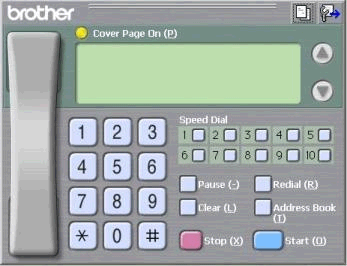
-
Entrez le numéro du fax récepteur à l'aide de l'une des méthodes suivantes:
-
En utilisant le pavé numérique pour entrer le numéro.
-
En utilisant le clavier de votre PC pour entrer le numéro.
-
En cliquant sur un des 10 boutons de numérotation abrégée.
- Cliquez sur le bouton CARNET D'ADRESSES et choisissez un membre ou un groupe.
Si vous faites une erreur, cliquez sur CLEAR pour effacer toutes les entrées.
-
En utilisant le pavé numérique pour entrer le numéro.
-
Cliquez sur Page de couverture si vous voulez inclure une page de garde.
-
Cliquez sur START pour envoyer le fax.
-
Si vous voulez annuler le fax, cliquez sur STOP.
ENVOYER UN FICHIER EN TANT QUE PC-FAX EN UTILISANT L'INTERFACE SIMPE:
"Simple Style" exige que vous entriez le numéro du fax dans le champ To.
-
Créez un fichier à l'aide de n'importe qu'elle application.
-
A partir du menu Fichier choisissez Imprimer. La fenêtre d'impression s'ouvre.
-
Choisissez BROTHER PC-FAX comme imprimante.
-
Cliquez sur Imprimer/OK (suivant le système d'exploitation). L'interface simple apparaît.
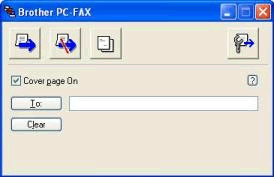
-
Entrez le numéro du fax récepteur à l'aide de l'une des méthodes suivantes:
-
Tapez le numéro de fax récepteur dans le champ TO:.
- Cliquez sur le bouton TO: pour entrer un numéro à partir du carnet d'adresses.
Si vous faites une erreur, cliquez sur CLEAR pour effacer toutes les entrées.
-
Tapez le numéro de fax récepteur dans le champ TO:.
-
Cliquez sur Page de couverture si vous voulez inclure une page de garde.
-
Cliquez sur l'icône ENVOI pour envoyer le fax.
- Si vous voulez annuler le fax, cliquez sur l'icône ANNULER.
EN UTILISANT UNE APPLICATION MACINTOSH:
-
Créez un document avec une application Macintosh.
-
Ouvrir la fenêtre d'impression (Cliquez ici pour apprendre comment ouvrir la Fenêtre d'impression).
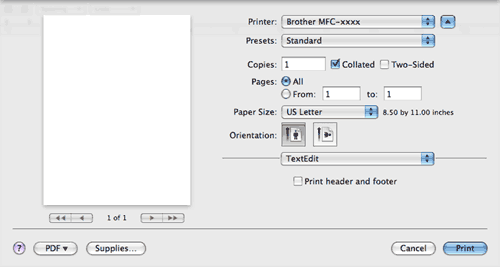
-
Choisissez Envoyer Fax à partir du menu déroulant.
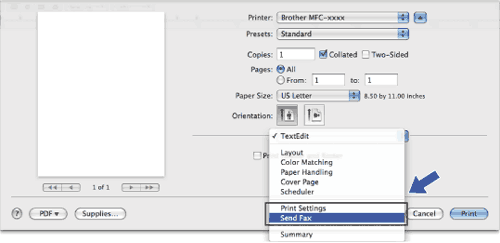
-
Choisissez Facsimile à partir du menu déroulant Sortie.
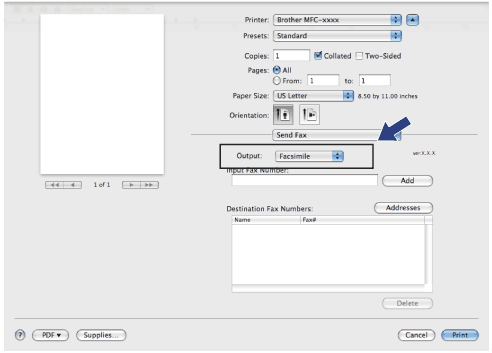
-
Entrez un numéro de fax dans la zone Entrer numéro fax .
-
Cliquez sur Ajouter. Le numéro de fax est enregistré dans Numéros de fax de destination.
-
Cliquez sur imprimer.
Si vous n'avez pas obtenu de réponse satisfaisante à votre question, avez-vous vérifié d'autres FAQ?
Modèles apparentés
MFC-235C, MFC-240C, MFC-250C, MFC-255CW, MFC-257CW, MFC-260C, MFC-290C, MFC-295CN, MFC-297C, MFC-440CN, MFC-465CN, MFC-490CW, MFC-5490CN, MFC-5890CN, MFC-5895CW, MFC-6490CW, MFC-660CN, MFC-680CN, MFC-6890CDW, MFC-7320, MFC-7360N, MFC-7440N, MFC-7460DN, MFC-7840W, MFC-7860DW, MFC-790CW, MFC-795CW, MFC-8220, MFC-8370DN, MFC-8380DN, MFC-845CW, MFC-885CW, MFC-8880DN, MFC-8890DW, MFC-9120CN, MFC-9320CW, MFC-9440CN, MFC-9450CDN, MFC-9460CDN, MFC-9465CDN, MFC-9840CDW, MFC-990CW, MFC-9970CDW, MFC-J220, MFC-J265W, MFC-J415W, MFC-J430W, MFC-J5910DW, MFC-J615W, MFC-J625DW, MFC-J6510DW, MFC-J6710DW, MFC-J6910DW, MFC-J825DW
